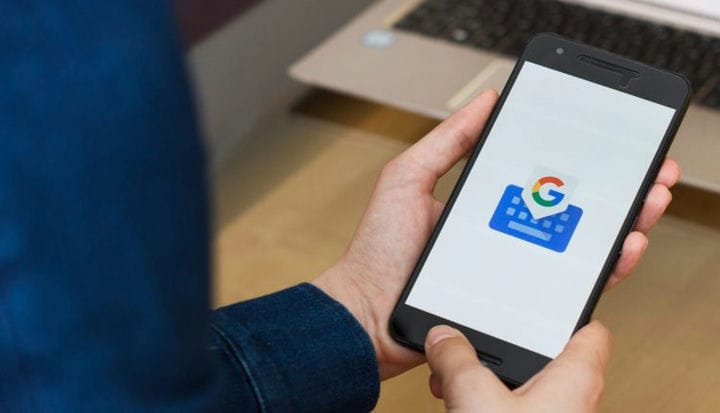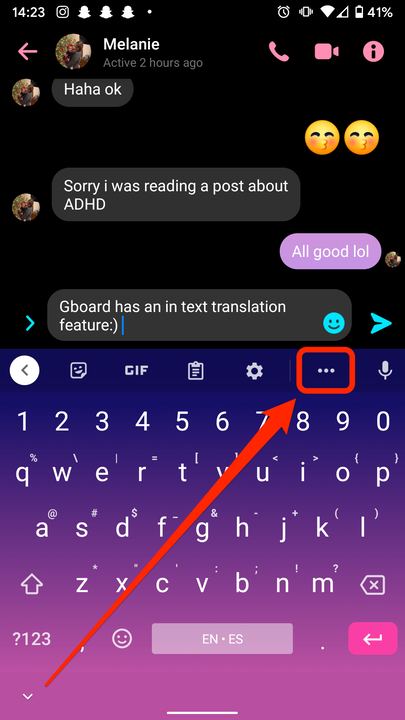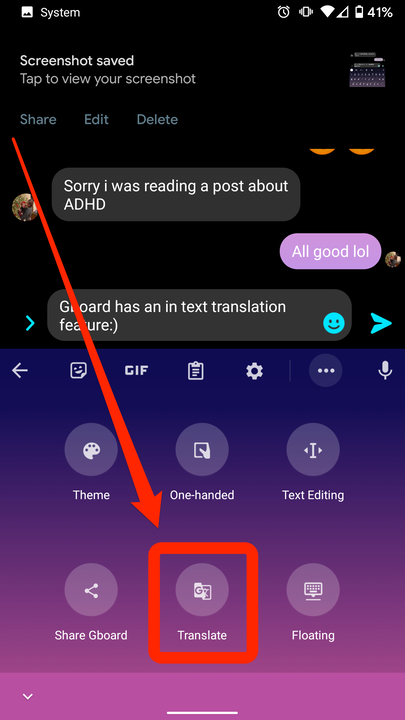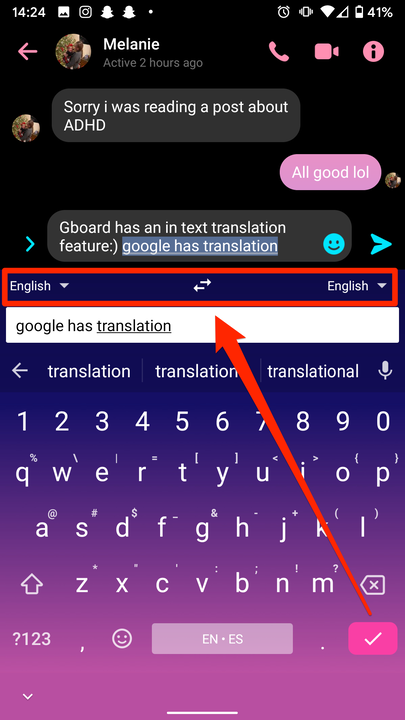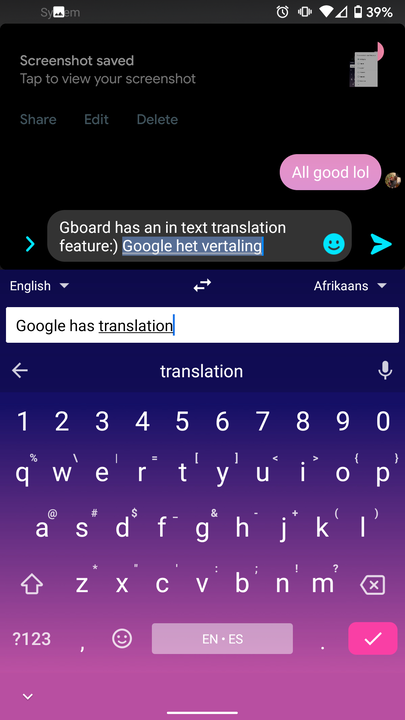So verwenden Sie die Übersetzungsfunktion von Gboard auf einem Android
- Sie können die Übersetzungsfunktion von Gboard auf einem Android-Gerät verwenden, um den von Ihnen eingegebenen Text in Dutzende verschiedener Sprachen zu übersetzen, ohne die App, in der Sie sich befinden, jemals zu verlassen.
- Das Übersetzungsmenü von Gboard funktioniert überall dort, wo Sie etwas eingeben können, einschließlich Suchmaschinen und Social-Media-Apps.
Wenn die meisten Menschen etwas, das sie eingegeben haben, übersetzen möchten, kopieren sie den Text manuell und fügen ihn in die Website von Google Übersetzer ein, dann kopieren sie das Ergebnis und fügen es wieder ein.
Während das im Vergleich zur Verwendung eines Wörterbuchs zum Übersetzen jedes Wortes einfach genug klingt, hat Google Fortschritte gemacht, und jetzt gibt es eine Möglichkeit, Ihren Text während der Eingabe übersetzen zu lassen.
Sie können dies auf einem Android-Telefon oder -Tablet tun, indem Sie die spezielle Tastatur von Google, Gboard, verwenden.
Dazu muss Gboard eingerichtet sein. Wenn es also noch nicht Ihre Standardtastatur ist, lesen Sie unbedingt unseren Artikel „ So ändern Sie die Tastatur auf Ihrem Android-Gerät und erhalten neue Tastaturen .”
So verwenden Sie die Übersetzungsfunktion von Gboard auf einem Android-Gerät
1 Tippen Sie oben rechts auf Ihrer Tastatur auf die drei Punkte, um ein Menü aufzurufen.
Tippen Sie auf die drei Punkte oben rechts auf der Tastatur, um das Menü von Gboard aufzurufen.
2 Wählen Sie im Menü „Übersetzen” aus, das Symbol unten in der Mitte.
Tippen Sie auf „Übersetzen”.
3 Geben Sie die Nachricht ein, die Sie übersetzen möchten, und tippen Sie dann oben rechts und oben links auf die Sprachen, um die Sprachen anzupassen, aus denen und in die Sie übersetzen.
Tippen Sie oben links auf die Sprache, aus der Sie übersetzen, und oben rechts auf die Sprache, in die Sie übersetzen. Sie können auch auf das Symbol in der Mitte tippen, um die Positionen der beiden Sprachen zu wechseln.
Wählen Sie vor der Eingabe aus, zwischen welchen Sprachen Sie übersetzen möchten.
4 Scrollen Sie durch die Liste und wählen Sie die gewünschte Sprache aus dem Menü aus.
Es stehen Dutzende von Sprachen zur Verfügung.
5 Wenn Sie sicher sind, dass Ihre Nachricht Ihren Vorstellungen entspricht, tippen Sie auf das Häkchen in der unteren rechten Ecke der Tastatur, um den übersetzten Satz in Ihre Nachricht einzufügen.
Tippen Sie auf das Häkchen, um die Übersetzung abzuschließen.